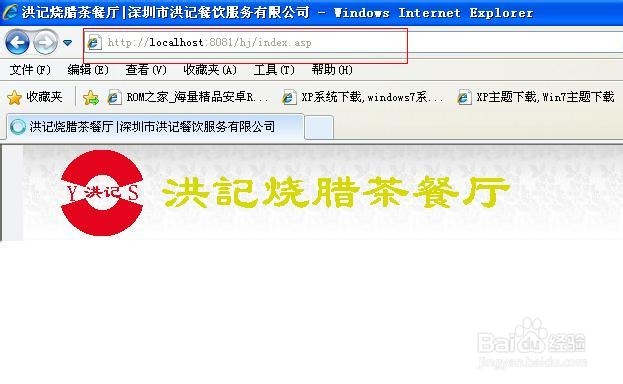ASP网站源代码放在本地做测试(WIN XP安装IIS)
1、一般操作系统是不安装Internet信息服务(IIS) 的,因此我们需要手工去添加,首先要去系统安装光盘复制I386的文件,如果没有安装光盘可以去网上下载I386的文件。
2、单击“开始”接着单击“控制面板” 打开添加或删除程序--添加/删除windows组件--会出现组件对话框--选择第二个INTERNET信息服务(IIS)--下一步。


3、在弹出的窗口中找到I386的存放路径,打开I386文件夹,打开后,单击下方的“打开”,接着系统自动进行安装IIS服务,最后单击完成。



4、安装完成后,可以在开始菜单的管理工具中找到刚安装好的Internet信息服务(IIS)

5、打开Internet信息服务(IIS) ,右键单击“默认网站”选择“新建”选择“虚拟目录”,接着填写虚拟目录的名称,我这里填写hj,下一步,单击“浏览”选择ASP源代码存放的位置,下一步后直到完成。




6、虚拟目录建立后,我们可以Internet信息服务(IIS)的目录下看到刚才建的hj的目录

7、目录建完后,打开ASP源码测试运行的地址进行查看效果,在IE浏览器输入:http://localhost/hj/index.asp,按回车;可以看到运行的效果,证明ASP服务器搭建成功
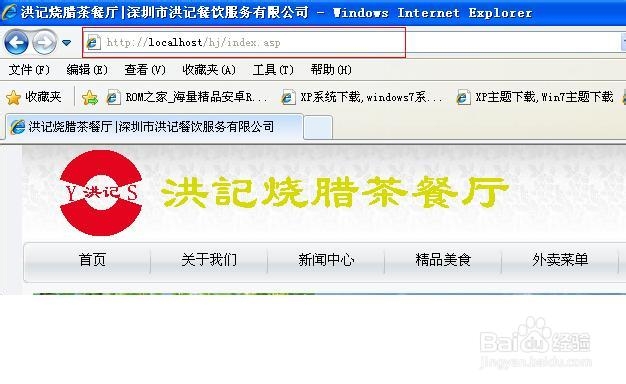
1、如果觉得上面的配置太麻烦,或者如win7系统的家庭版无法安装IIS,可以直接下载一个小软件,软件名:小旋风ASP服务器,进行搭建ASP服务器。
2、安装完成后,双击运行,如果弹出以下窗口,证明80端口被其它程序占用,我们可以改用其它端口,如果没有提出则可跳过这一步。打开以下路径(默认安装位置,如果安装到其它位置则根据安装实际位置打开):C:\Program Files\小旋风AspWebServer,找到main.box这个文件,用记事本打开,找到“If httpd.Create("", 80) = 0 Then”这段话,把里面80改为其它没有被占用的端口,如我们这里设置的8081,如下图所示:修改后进行保存。

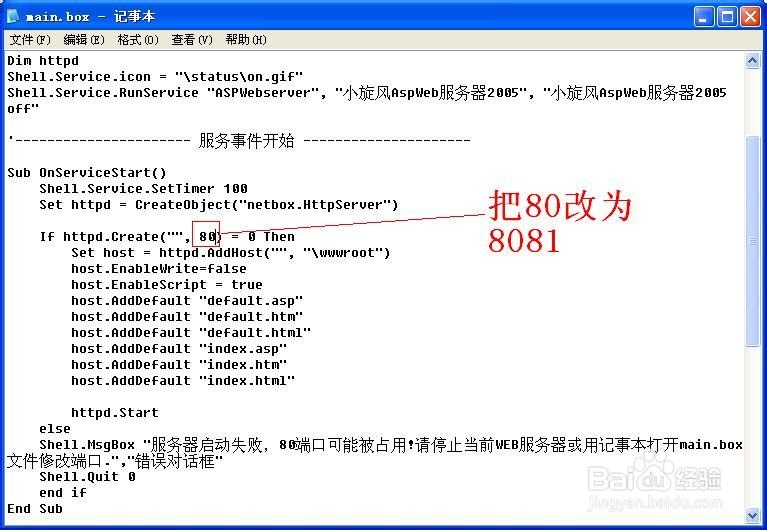
3、把ASP的源码复制到C:\Program Files\小旋风AspWebServer\wwwroot的目录下(默认安装位置,如果安装到其它位置则根据安装实际位置打开),如我这里的把hj文件夹中的ASP源代码全部得到这个目录下。
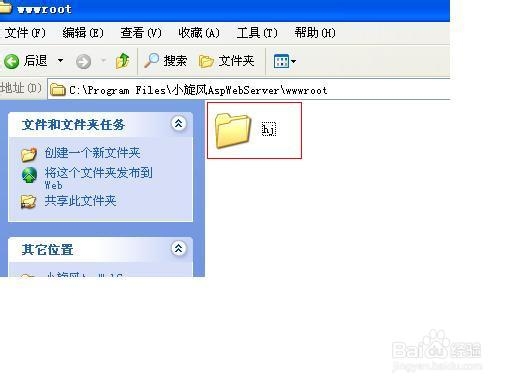
4、如果已经把端口改成8081的则在IE浏览器输入:http://localhost:8081/hj/index.asp,按回车;如果没有修改端口的则在IE浏览器输入:http://localhost/hj/index.asp,按回车;